APN接入点详细设置教程步骤:
1、进入手机的设置页面,选择“更多”,在打开的“更多”页面中选择“移动网络”,如图:
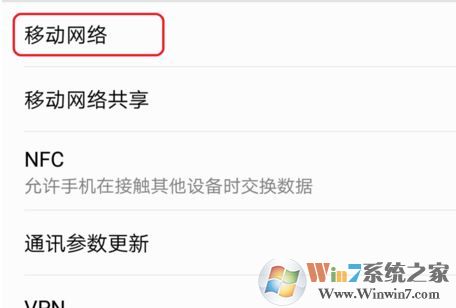
2、打开网络设置界面后,我们可以看到一个“接入点名称(APN)”,这就是我们要找的设置项了,选择此项
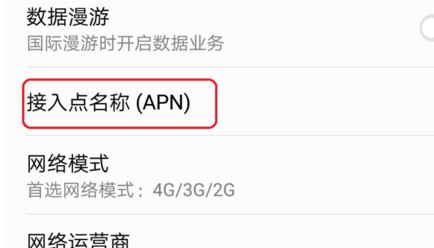
3、在打开的的“APN”页面,会看到移动网络默认设置项,包括通用类中的手机上网的3gwap、链接互联网的3gnet以及彩信的设置,如图:
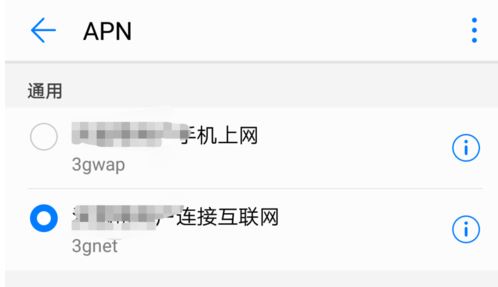
4、点击打开后我们可以看到默认选项都是未设置的,都有感叹号标志,这是SIM卡默认提供的,我们只需点击右上角的更多(三个点的位置)按钮,在弹出菜单中选择“新建APN”,会弹出APN属性编辑页,按照自己需要设置的项进行设置即可。
打开后我们按需要的数据代码进行输入设置即可!以上便是winwin7小编给大家分享的关于apn接入点的详细设置方法!